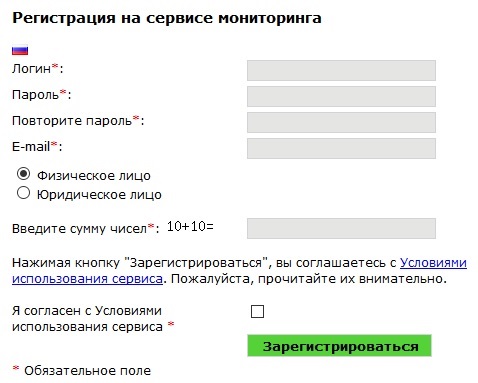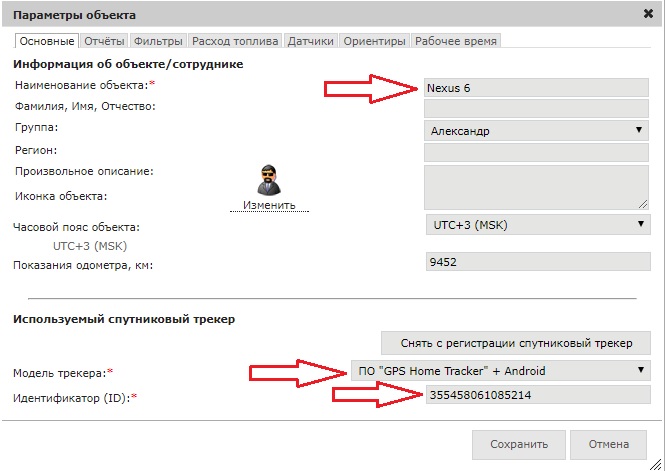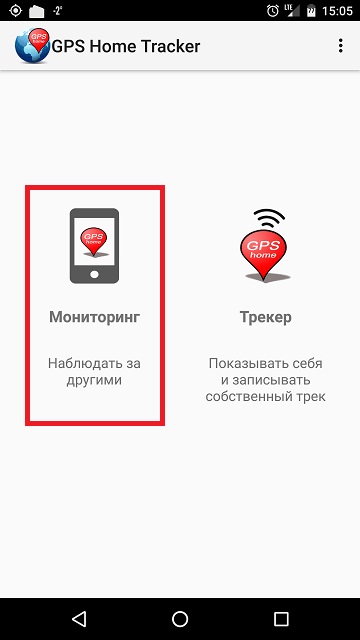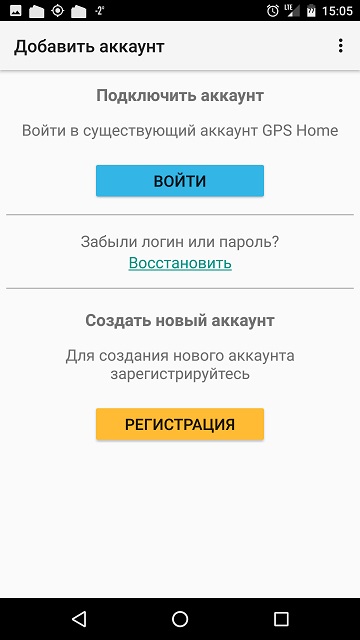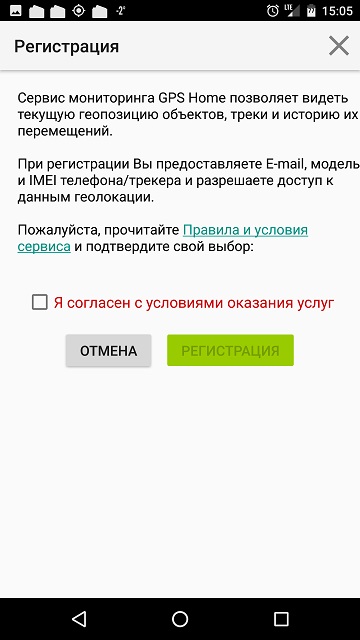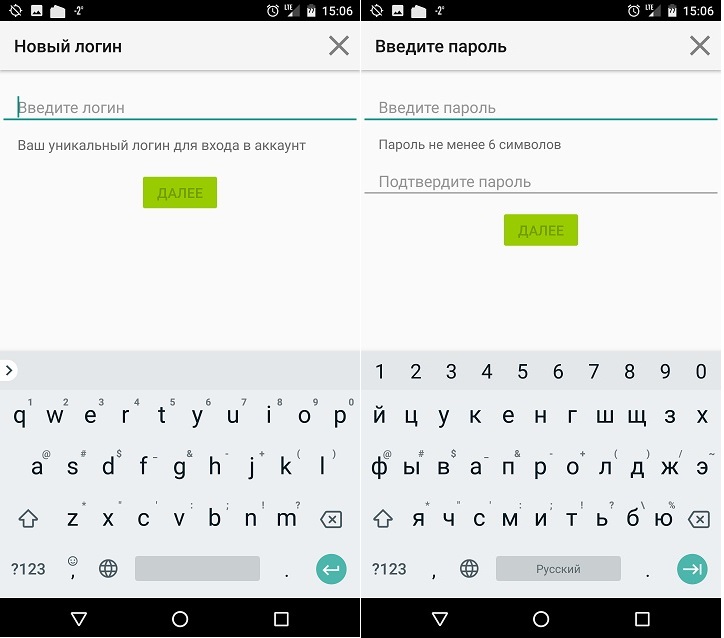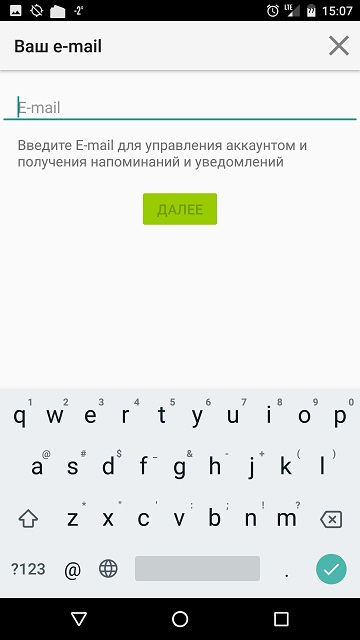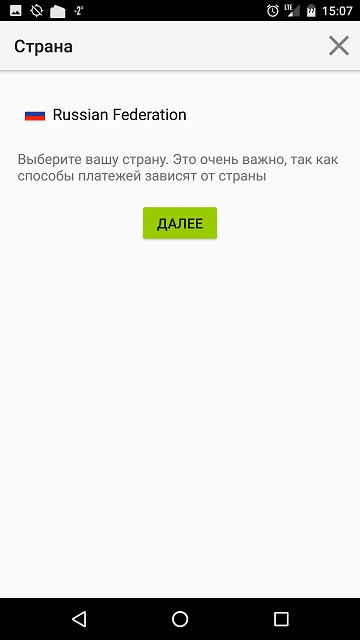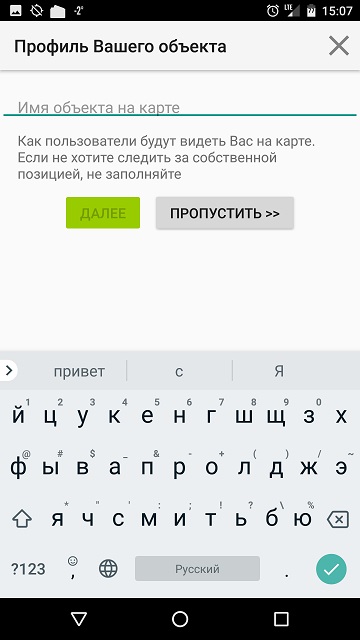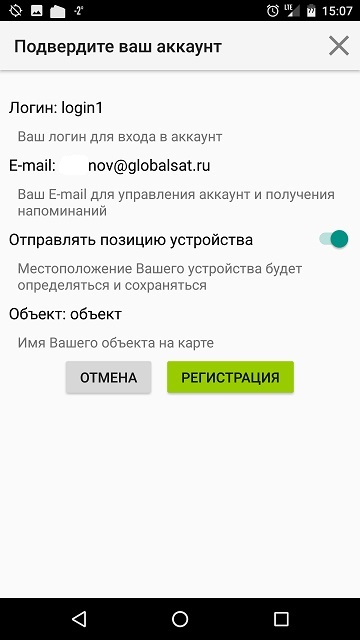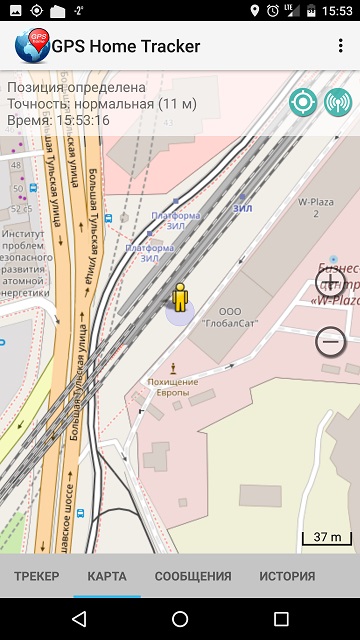|
|
Android смартфоны и планшеты
Как превратить Android-смартфон или планшет в GPS-трекер
Для подключения смартфона или планшета на платформе Android мы создали простое, удобное и бесплатное приложение
GPSНome Tracker. Нужно всего 4 шага, чтобы начать пользоваться им:

1. Скачайте приложение GPS Home Tracker в RuStore.
Проверьте, соответствует ли ваше устройство требованиям GPS Home Tracker:
- Операционная система - Android 6.0 и выше. Обязательное требование. Возможно использование программы и с более ранними версиями Андроид (4.0 и выше) - скачайте apk-файл с нашего сайте (не с RuStore) и не обновляйте приложение.
- Рекомендуется установить Google Play Services, хотя приложение будет работать и без них.
- Рекомендуется наличие телефонного модуля GSM/GPRS и номера IMEI. IMEI - это уникальный номер телефона, он зашит в него производителем и используется для идентификации смартфона-трекера. Его нужно найти на вкладке "Трекер" приложения и прописать в настройках объекта в Личном кабинете. На устройствах без телефонного модуля приложение генерирует собственный уникальный идентификатор, который также указывается в настройках объекта в Личном кабинете. В этом случае трек и сообщения накапливаются и отправляются через Wi-Fi или подключённый внешний телефон.
- Рекомендуется наличие GPS-приёмника. Приложение может использовать как встроенный спутниковый приёмник, так и внешний, например, microUSB GPS-приёмник GlobalSat ND-105C или Bluetooth GPS-приёмника GlobalSat BT-359S. Если никакого GPS-приёмника нет, то приложение на телефоне будет работать и без него, определяя позицию по беспроводным сетям. При этом, правда, будет существенно падать точность.
2. Зарегистрируйтесь на сервисе GPShome.ru
Зарегистрировать можно как на самом сайте, так и через приложение. Рассмотрим оба варианта.
Форма регистрации очень простая, заполнить её не составит труда:
Придумайте логин и пароль, укажите действующий адрес электронной почты (может понадобиться для восстановления пароля), введите сумму указанных чисел и поставьте галочку в соглашении (не забудьте предварительно с ним ознакомиться).
Войдите в Личный кабинет. Перейдите на страницу "Настройки" и нажмите кнопку "+ Добавить".

В открывшемся окне "Параметры объекта" заполните поля, выделенные стрелками.
Укажите произвольное наименование объекта и нажмите кнопку "Подключить спутниковый трекер".
В строке "Модель трекера" выберите из списка GPSHome Tracker.
В строке "IMEI трекера" укажите IMEI (или сгенерированный приложением уникальный идентификатор, если ваше Андроид-устройство не имеет телефонного модуля). Его можно увидеть на вкладке "Трекер" приложения или найти в аппаратных настройках телефона ("об устройстве").
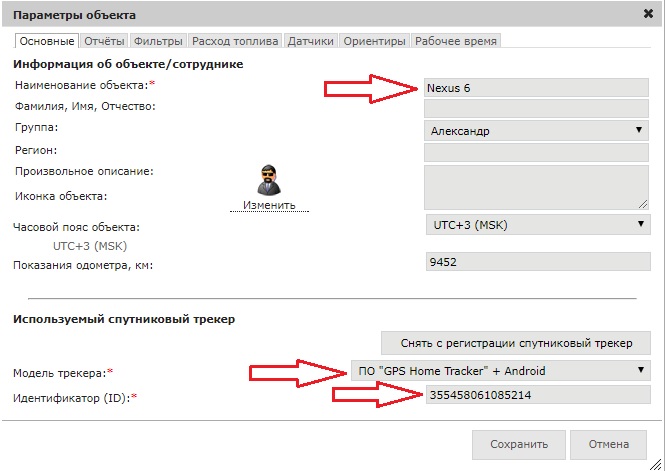
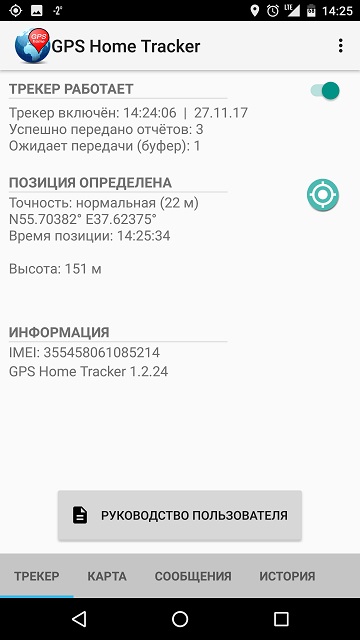
Б) Регистрация через приложение GPSHome Tracker
Откройте приложение и выберите Мониторинг:
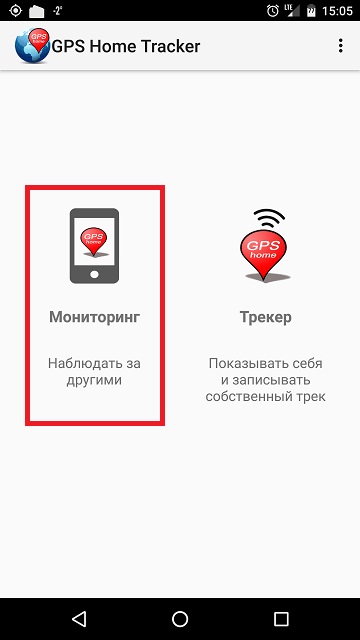 Если уже зарегистрировались выберите Войти, если нет, то выберите Регистрация: 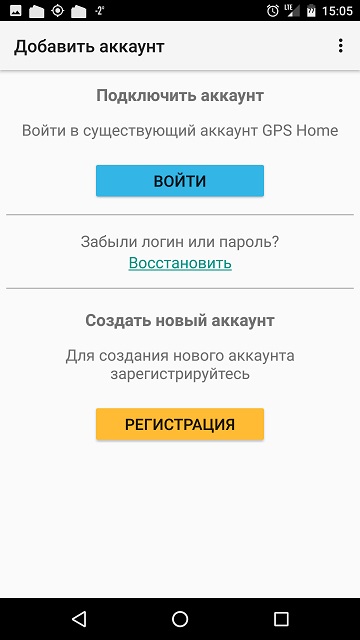 Ознакомьте с правилами и условиями сервиса и поставьте галочку в "я согласен с условиями оказания услуг": 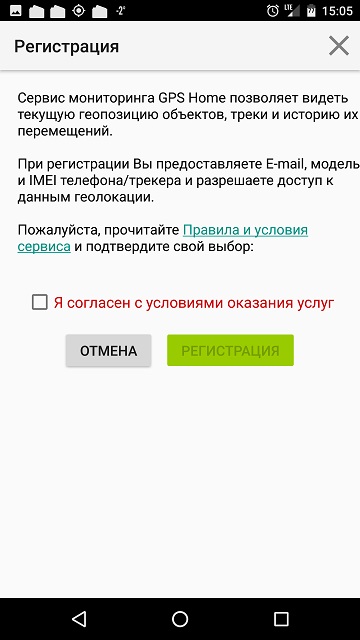
На следующем экране укажите действующий адрес электронной почты (может понадобиться для восстановления пароля):
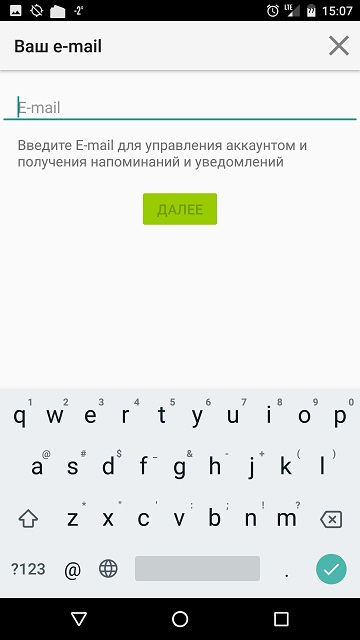 Выберите страну проживания - это очень важно, так как выбор влияет на доступные варианты оплаты услуг: 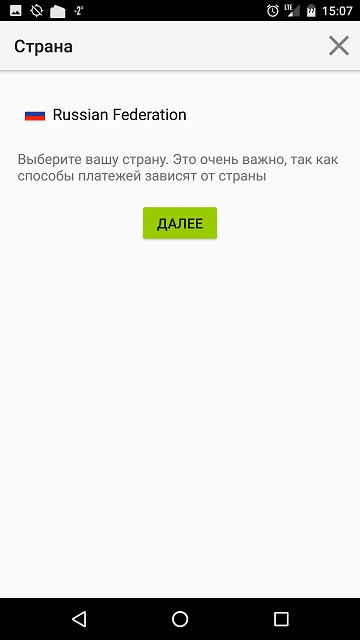 Укажите имя объекта - то, под каким именем объект будет отображаться в личном кабинете: 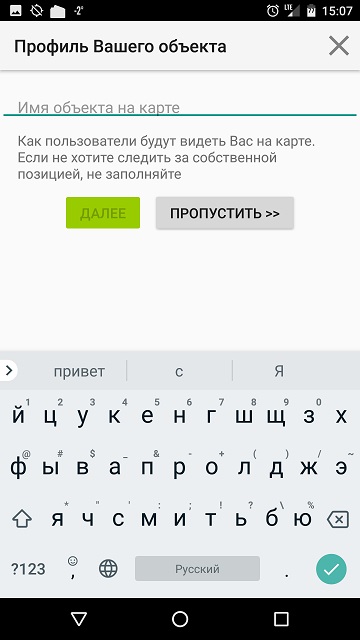 Проверьте и подтвердите указанную ранее информацию. Для корректной работы трекера рекомендуем оставить включённый пункт "отправлять позицию устройства": 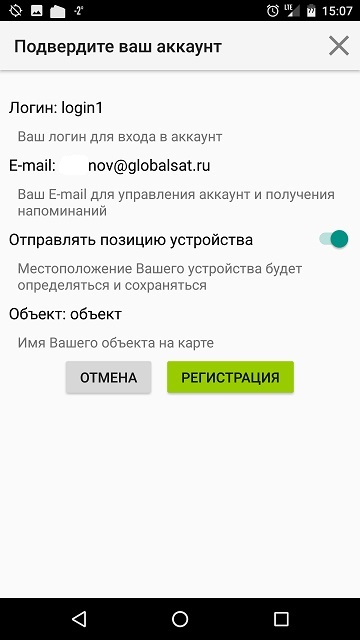
3. Проверьте, что в настройках устройства активированы передача данных через мобильный интернет или Wi-Fi и служба местоположения/геолокации (GPS).
4. Выйдите на улицу, на балкон, поднесите смартфон к большому окну - словом, дайте вашему телефону увидеть "чистое небо". Дождитесь, пока будет определено местоположение. Если на смартфоне есть мобильный интернет или Wi-Fi подключение, то ваше местоположение отобразится на карте приложения, а через несколько секунд объект появится в виде точки на карте Личного кабинета GPS Home Tracker (раздел "Мониторинг"):
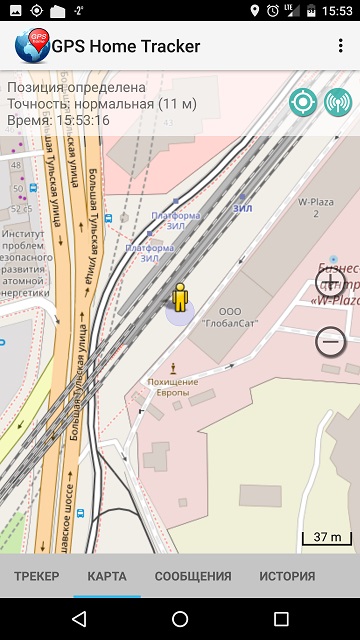
Как только программа начнёт передавать данные на сервер, круглый серый значок  состояния справа от названия объекта на странице "Мониторинг" в Личном кабинете изменится на синий, красный или зелёный. состояния справа от названия объекта на странице "Мониторинг" в Личном кабинете изменится на синий, красный или зелёный.
Зелёный  или красный или красный  круг означает, что программа работает корректно, определяет местоположение и передаёт данные. круг означает, что программа работает корректно, определяет местоположение и передаёт данные.
Синий круг  показывает, что программа передаёт данные, но местоположение определить не может (убедитесь, что телефону виден участок чистого неба). показывает, что программа передаёт данные, но местоположение определить не может (убедитесь, что телефону виден участок чистого неба).
Если значок остаётся серым - программа не передаёт данные на сервер. В этом случае проверьте, включена ли программа, а также проверьте наличие доступа к сети Интернет.
Обратите внимание, что местоположение определяет устройство, приложение лишь собирает эти данные и отправляет на сервер мониторинга. В самом приложение есть несколько настроек, которые могут повлиять на определение местоположения, проверьте, что у вас задано в этих настройках:
• Только GPS. Для определения местоположения используются данные, полученные только со спутников. Это позволяет увеличить точность местоположение, однако повышается расход ресурсов аккумулятора устройства.
• Снижать точность при разряде. Выбираете уровень заряда аккумулятора устройства, при котором программа переключится на определение местоположение с более низкой точностью, но и с меньшим потреблением ресурсов устройства.
• Частота трека в движении устанавливает, как часто трекер будет определять местоположение и отправлять отчёт на сервер, когда датчик определяет перемещение устройства.
Также, рекомендуем следовать оптимальным условиям использования любого GPS-устройства:
1. Размещать устройство в зоне прямой видимости неба
2. Не допускается экранирования устройства металлическими предметами
3. При использовании в транспортном средстве следует помнить, что атермальные стёкла сильно ухудшают сигнал спутников. Вплоть до его полного отсутствия.
Для достижения наилучшего качества трека нужно:
1. Включить службу геолокации в настройках устройства
2. Включить трекер в настройках приложения
3. Частота трека в движении не должна быть более 30 секунд
4. Настройку Снижать точность при разряде или отключить или поддерживать уровень заряда АКБ устройств выше порога этой настройки
5. Размещать устройство в зоне прямой видимости неба
6. В настройках Андроид (Приложения --> Все приложения --> GPS Home Tracker --> Контроль активности - выбрать "Нет ограничений") разрешить работу приложения в свёрнутом состоянии (когда погашен экран устройства и / или приложение свёрнуто)
7. В настройках Андроид (Приложения --> Все приложения --> GPS Home Tracker --> Разрешения приложений --> Местоположение - выбрать "Разрешить в любом режиме") разрешить приложению доступ к системе геолокации устройства (для определения местоположения) в свёрнутом состоянии или при выключенном экране
В остальном, важную роль играют характеристики устройства (какой GPS-чипсет установлен, какого размера GPS-антенна). Как правило, в устройствах среднего и премиум классов качество трека очень хорошее. В недорогих устройствах бывает по-разному.
Вопросы и ответы
Если у вас есть информация об ошибках программы или появились мысли по её улучшению - напишите нам , и мы вместе с вами подумаем и обсудим, что можно с этим сделать.
|
|